
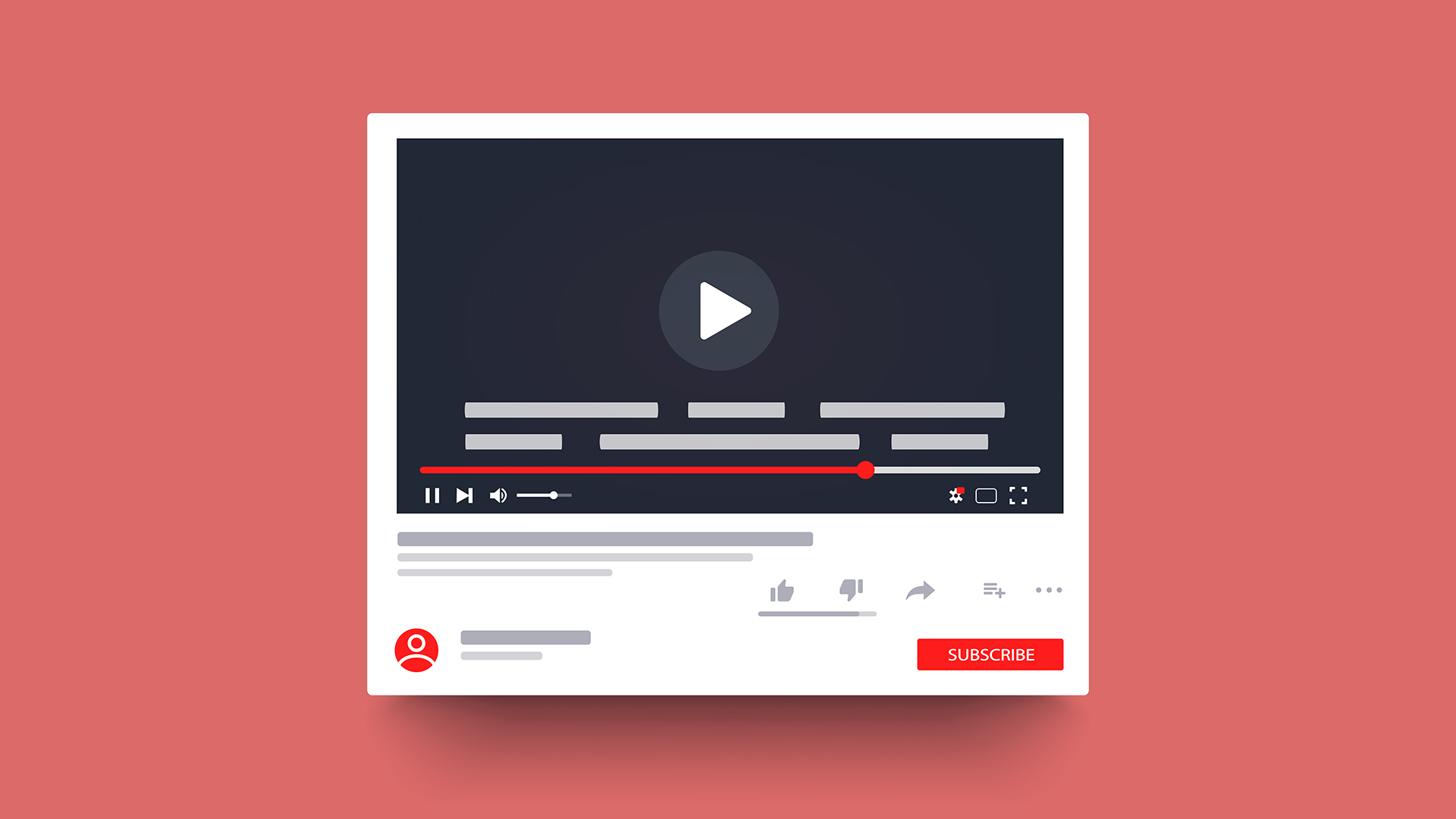
Instructies voor het toevoegen van ondertiteling aan YouTube-video’s
Laatst gewijzigd op 10 april 2024.
Het toevoegen van ondertiteling aan je YouTube-video’s is een belangrijke stap om je publiek te vergroten en je content toegankelijk te maken voor een breder publiek. In deze uitgebreide gids bespreken we stap voor stap hoe je ondertiteling aan je YouTube-video’s kunt toevoegen, inclusief tips voor het bewerken en verwijderen van ondertiteling, evenals het toevoegen van meertalige ondertiteling.
- Waarom een YouTube video ondertitelen?
- Verschillende methodes van ondertiteling
- Verschil Triple8 en YouTube Studio ondertiteling
- Ondertiteling instellen met Youtube Studio
- Ondertiteling in meerdere talen toevoegen
- Bewerken of verwijderen van ondertiteling
- Extra tips voor het toevoegen van ondertiteling
Waarom een YouTube video ondertitelen?
Allereerst: waarom ook alweer ondertitelen? Ondertiteling toevoegen aan video is belangrijk om verschillende redenen. Je maakt je video gebruiksvriendelijker, vergroot de toegankelijkheid en maakt je content beter vindbaar. Voor de grote groep doven en slechthorenden die Nederland telt is ondertiteling cruciaal om te begrijpen wat er in een video wordt gezegd.
Maar ook voor mensen zonder gehoorproblemen neemt de vraag toe, bijvoorbeeld als iemand onderweg is en geen koptelefoon bij zich heeft. Daarnaast is uit onderzoek gebleken dat zelfs de mensen die een video met geluid bekijken de inhoud van de video beter begrijpen met ondertiteling.
Verschillende methodes van ondertiteling
Als je gebruik wil maken van video ondertiteling op YouTube, dan zijn er drie methodes beschikbaar. Hieronder leggen we de drie methodes uit:
#1 Handmatig typen van de ondertiteling
Een van de methodes is het gebruik van handmatige ondertiteling in YouTube Studio. Het voordeel hiervan is dat je de volledige controle hebt over wat in de ondertiteling wordt getoond. Wel moet je rekening houden dat dit tijdrovend is. Voor een video van 1 minuut, heb je 4 minuten nodig om een video te ondertitelen.
#2 Automatische ondertiteling
Een andere methode is automatische ondertiteling. Met behulp van spraakgestuurde programma’s wordt er automatisch ondertiteling gecreëerd. Hiermee kun je op een efficiënte manier video ondertiteling maken. Uit de praktijk blijkt dat dit niet zo vlekkeloos gaat. Dit komt doordat YouTube gebruikmaakt van spraakgestuurde programma’s die moeite hebben met verschillende talen, maar vooral met de uitspraak van mensen en het dialect dat wordt gesproken. Hierdoor kunnen woorden verkeerd worden geïnterpreteerd en komen deze niet overeen met wat er daadwerkelijk gezegd wordt.
#3 Upload een ondertiteling met een SRT-bestand
Ook is het mogelijk om vooraf gecreëerde ondertiteling te uploaden met behulp van een SRT-bestand. Een SRT-bestand is een bestand waarin per seconde staat genoteerd wanneer en welke tekst als ondertiteling in een video getoond moet worden. Zo’n bestand kun je door Triple8 laten creëren. Het is heel simpel: upload je video bij Triple8 en laat je video automatisch ondertitelen en vertalen binnen 5 minuten. Bewerk de ondertiteling waar nodig en download je video met ondertiteling.
Verschil Triple8 en YouTube Studio ondertiteling
De ondertiteling van Triple8 werkt beter dan de automatische ondertiteling van YouTube, want onze software werkt met AI dat leert van de teksten die hij uit audio haalt en de aanpassingen die je daarop doet. Doordat de ondertiteling contextueel wordt toegepast, krijg je de beste vertaling of ondertiteling bij je video. Je kunt de ondertiteling controleren en aanpassen waar nodig. Als je daar zelf geen tijd voor hebt, kun je ook gebruikmaken van ‘Triple8 Human’. Wij leveren binnen 24 uur een 100% perfect ondertitelde video die handmatig gecontroleerd is door professionele native speakers.
Ondertiteling instellen met Youtube Studio
Wil je toch liever ondertiteling instellen met YouTube Studio? Volg de onderstaand stappenplan om eenvoudig ondertiteling toe te voegen aan jouw YouTube video.
Stap 1: Toegang tot de YouTube Studio
Om te beginnen met het toevoegen van video ondertiteling, moet je de Youtube Studio openen. Volg deze eenvoudige stappen:
- Ga naar YouTube Studio door in te loggen op je YouTube-account.
- Klik op het menu aan de linkerkant en selecteer “Ondertiteling.”
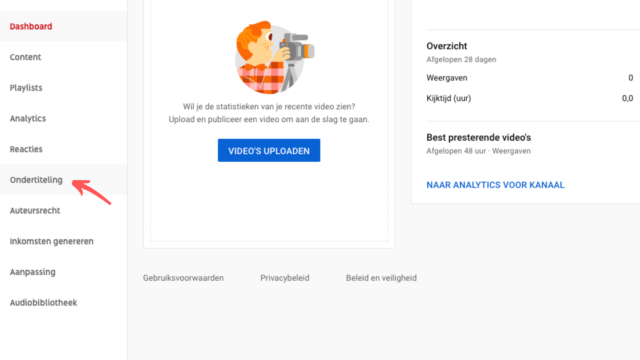
Stap 2: Selecteer de video
Nu je in de sectie “Ondertiteling” bent, moet je de video selecteren waaraan je ondertiteling wilt toevoegen. Volg deze stappen:
- Blader door je lijst met video’s en selecteer de specifieke video waarvoor je ondertiteling wilt maken of bewerken.
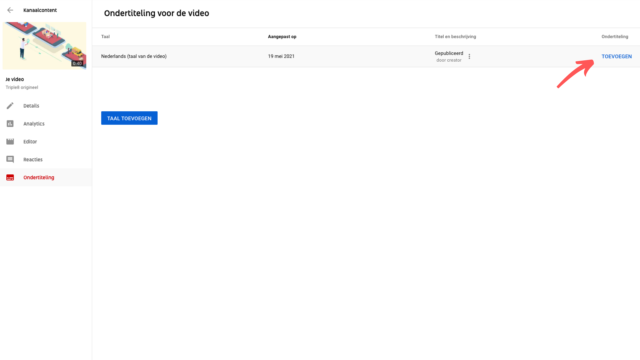
Stap 3: Kies de taal van de ondertiteling
Voordat je verder gaat, moet je de taal selecteren waarin je de ondertiteling wilt toevoegen. Hier is hoe je dat doet:
- Klik op “Toevoegen” en selecteer de gewenste taal voor de ondertiteling.
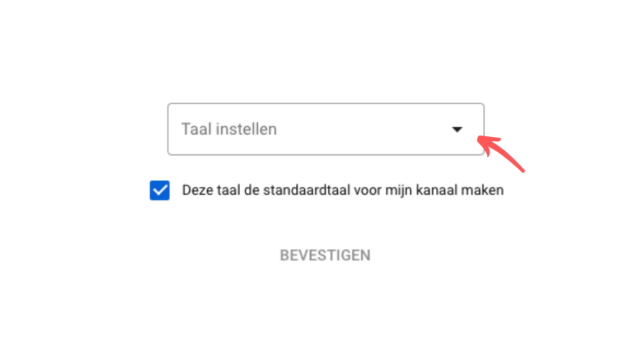
Stap 4: Kies een methode om ondertiteling toe te voegen
Nu komt het cruciale gedeelte – het daadwerkelijk toevoegen van ondertiteling aan je video. YouTube biedt verschillende methoden om dit te doen: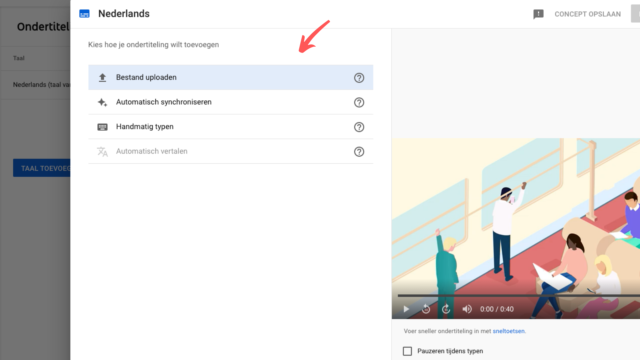
#1 Upload een SRT-bestand met timing
Deze methode is handig als je al ondertiteling voor YouTube hebt gedownload. Je beschikt dan over een SRT-bestand, bijvoorbeeld dankzij de behulp van diensten zoals Triple8. Als je over een SRT-bestand beschikt, volg dan deze stappen:
- Klik op “Bestand uploaden” en selecteer het SRT-bestand dat je wilt gebruiken.
- Kies “Met timing” om ervoor te zorgen dat de ondertiteling correct gesynchroniseerd wordt met je video.
#2 Automatisch synchroniseren
Je ondertiteling synchroniseren kun je automatisch laten uitvoeren door de volgende methode te gebruiken:
- Klik op “Automatisch synchroniseren” en wacht terwijl YouTube de timing voor de door jou ingevoerde tekst bepaalt.
#3 Handmatig typen van de ondertiteling
Als je de volledige controle wilt over wat er in je ondertiteling staat en hoe het getimed is, kun je ervoor kiezen om de ondertiteling handmatig toe te voegen:
- Klik op “Typ handmatig” en voer de ondertiteling in terwijl je de timing bepaalt.
#4 Automatisch vertalen (woord voor woord)
YouTube biedt ook een automatische vertaalfunctie, hoewel deze woord voor woord vertaalt en niet in contextuele zinnen zoals Triple8. Hier is hoe je het kunt gebruiken:
- Klik op “Automatisch vertalen” en laat YouTube de audio automatisch naar tekst omzetten.
- Als je niet bekend bent met wat een SRT-bestand is en hoe je het kunt maken, raden we aan om onze blog te lezen: “Wat is SRT? En waarvoor gebruik je het?“
Ondertiteling in meerdere talen toevoegen
Als je een breder publiek wilt bereiken, is het een goed idee om je video in meerdere talen te ondertitelen. Hier is hoe je dat doet:
- Herhaal stap 3 en 4 voor elke taal waarin je ondertiteling wilt toevoegen aan je video.
- Blijf herhalen totdat de ondertiteling voor elke gewenste taal is toegevoegd.
Bewerken of verwijderen van ondertiteling
Als je je ondertiteling wilt bewerken of verwijderen, volg dan deze stappen:
- Ga terug naar de YouTube Studio en selecteer “Ondertiteling” in het menu.
- Kies de video waarvan je de ondertiteling wilt bewerken of verwijderen.
- Ga naar de gewenste taal en klik op “Bewerken” om aanpassingen te maken of op de [3 puntjes] om de ondertiteling volledig te verwijderen.
Ondertiteling YouTube downloaden
Om ondertiteling van YouTube-video’s te downloaden, kun je verschillende methoden gebruiken. Welke methode je uiteindelijk kiest, is afhankelijk van of de ondertiteling door de uploader is toegevoegd of automatisch door YouTube is gegenereerd. Een populaire methode is in ieder geval het gebruik van online tools of websites die speciaal ontworpen zijn om ondertiteling te extraheren en te downloaden. Deze tools vragen je meestal om de URL van de YouTube-video in te voeren, waarna ze de beschikbare ondertiteling identificeren. Vervolgens kun je de ondertiteling selecteren en het downloaden in verschillende formaten, zoals SRT of TXT.
Extra tips voor video ondertiteling
Ben je benieuwd hoe je video ondertiteling kunt toevoegen op andere sociale media platforms zoals LinkedIn en Facebook? Of werk je met videobewerkingsprogramma’s en ben je benieuwd hoe je ondertiteling in Premiere Pro of ondertiteling in iMovie kunt toevoegen? Bekijk dan onze uitgebreide handleidingen voor het toevoegen van video ondertiteling, waarin we al deze aspecten in detail bespreken.
Met behulp van ons stappenplan in dit artikel kun je nu probleemloos ondertiteling toevoegen aan je YouTube-video’s, je publiek vergroten en je content toegankelijk maken voor een breder spectrum van kijkers. Volg de stappen en geniet van de voordelen van ondertitelde video’s op YouTube!


Hoe voeg je ondertiteling toe in ShotCut?
In deze blog ontdek je hoe je ondertiteling toevoegt aan een video in ShotCut.

Hoe voeg je ondertiteling toe in Final Cut Pro?
In dit artikel lees je hoe je ondertiteling moet toevoegen aan een video in Final Cut Pro.

Hoe voeg je ondertiteling toe in Davinci Resolve?
In dit artikel wordt uitgelegd hoe je ondertiteling toevoegt aan een video in Davinci Resolve.

Ontdek de 9 beste lettertypes voor ondertiteling
In dit artikel ontdek je welke lettertypes je het beste kan gebruiken voor het ondertitelen van jouw video's om de leesbaarheid te verhogen.
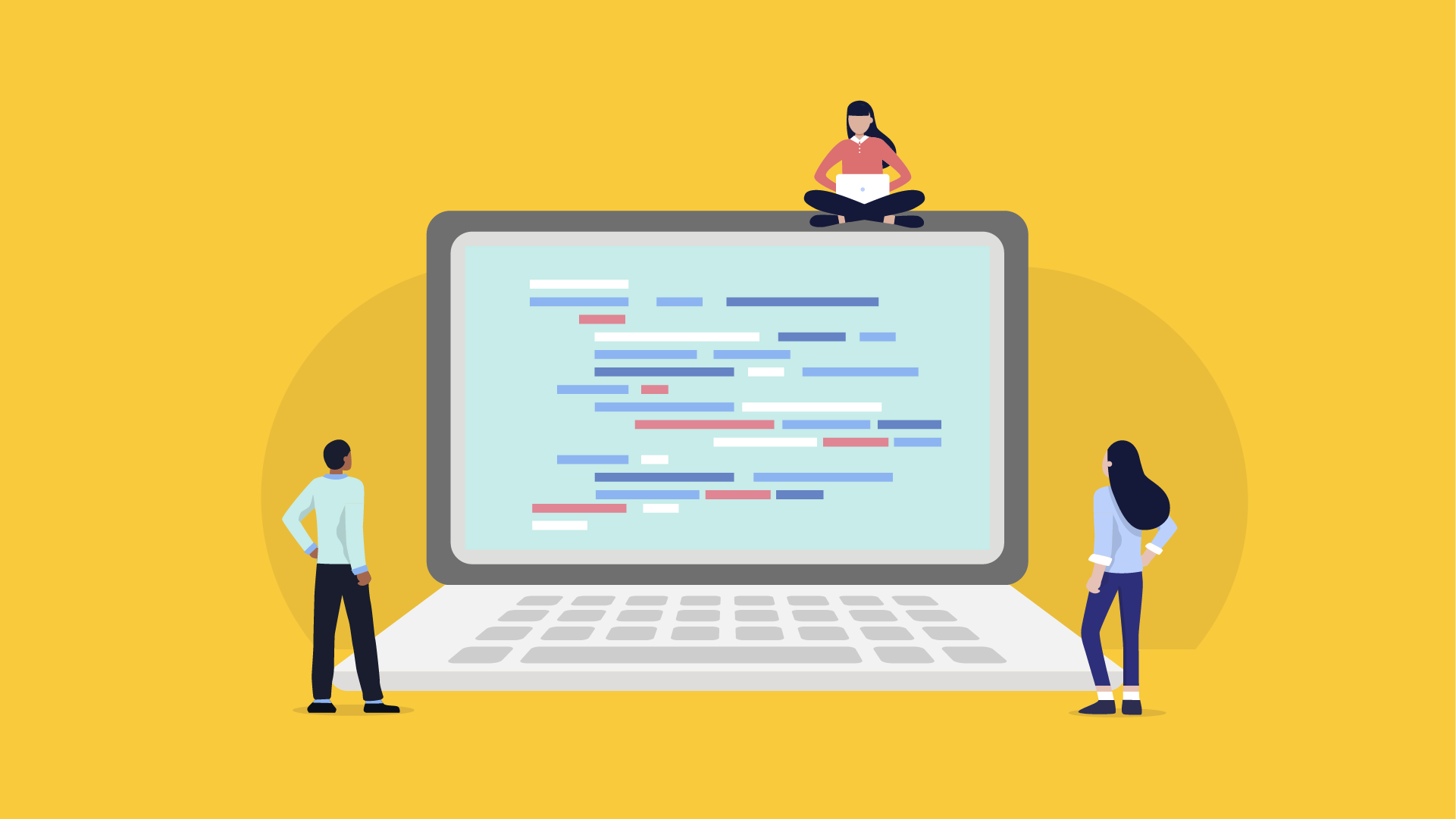
Commercials met ondertiteling: positief effect op merk en inclusiviteit
In dit artikel leggen we de bevindingen van het onderzoek door Ad Alliance in samenwerking met DVJInsights en Procter & Gamble uit. Uit dit onderzoek is gebleken dat commercials meer effect hebben als er ondertiteling is toegevoegd.

Een taal leren met ondertiteling bij films of series
In dit artikel leggen we uit hoe je een vreemde taal kan leren met behulp van ondertiteling bij films en series. Ook leggen we uit hoe je jouw eigen ondertiteling kan maken.
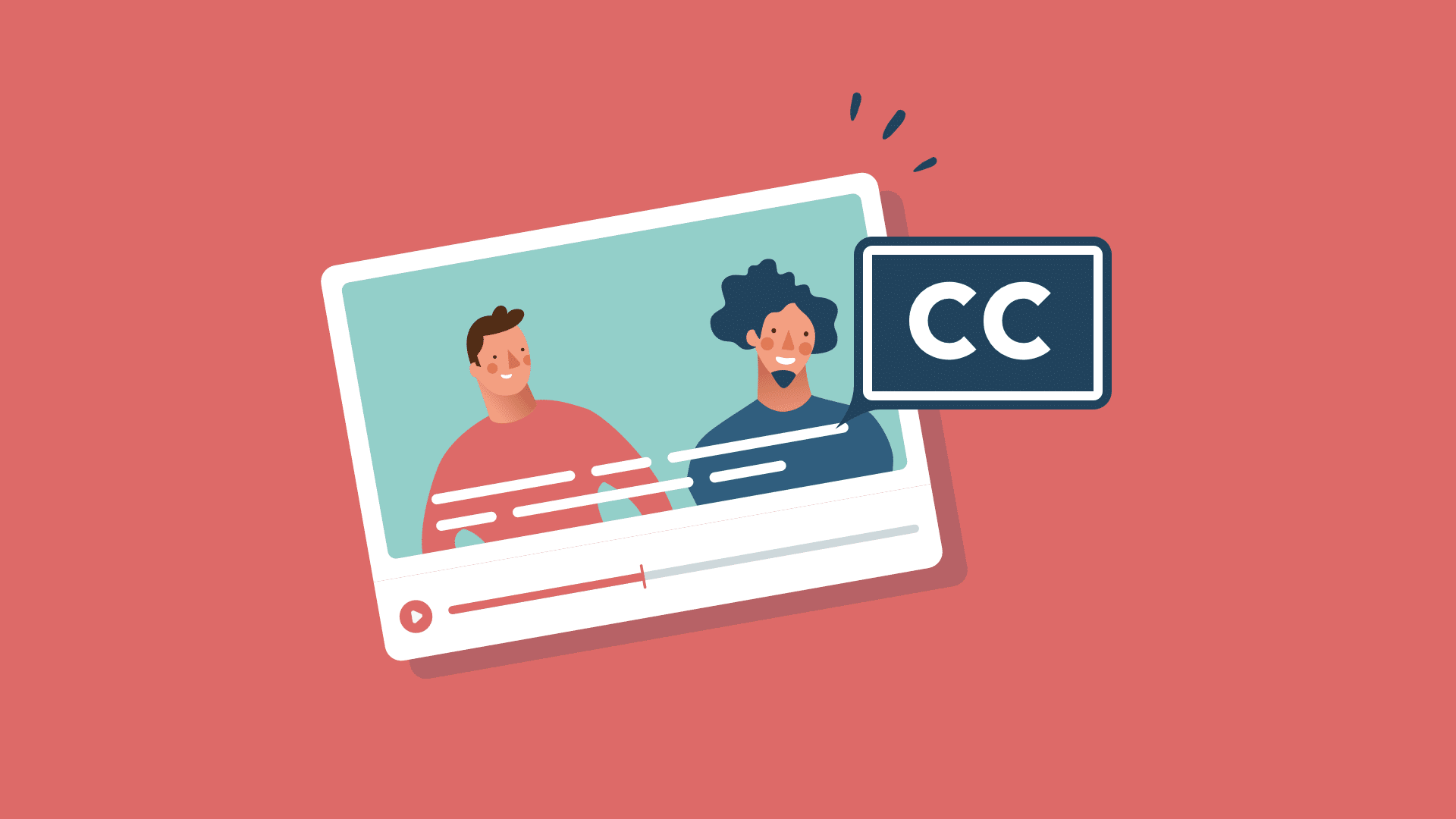
Ondertiteling voor doven en slechthorenden op televisie, hoe stel je het in?
Ontdek in dit artikel hoe je stapsgewijs ondertiteling moet instellen voor doven en slechthorenden, zodat ook zij kunnen genieten van televisie programma's.
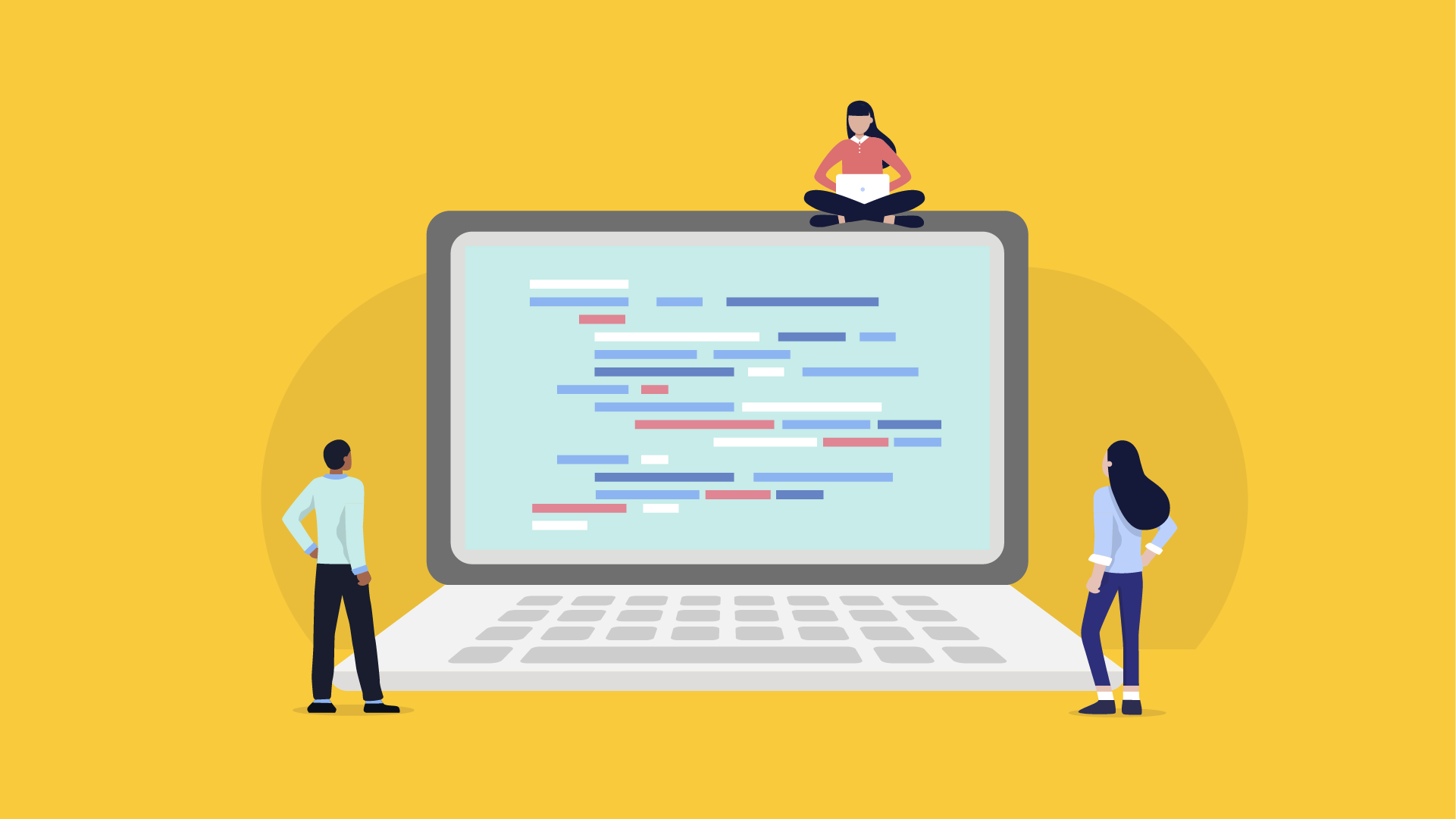
Hoe ondertiteling downloaden?
In dit artikel wordt een stappenplan gegeven waarmee men zelfstandig ondertiteling kan downloaden.

Video trends van 2022 deel II
In deze blog worden de e-commerce en video marketing trends van het komende jaar (2022) besproken.

Video trends van 2024
In dit artikel worden de video trends van het komende jaar (2024) besproken.
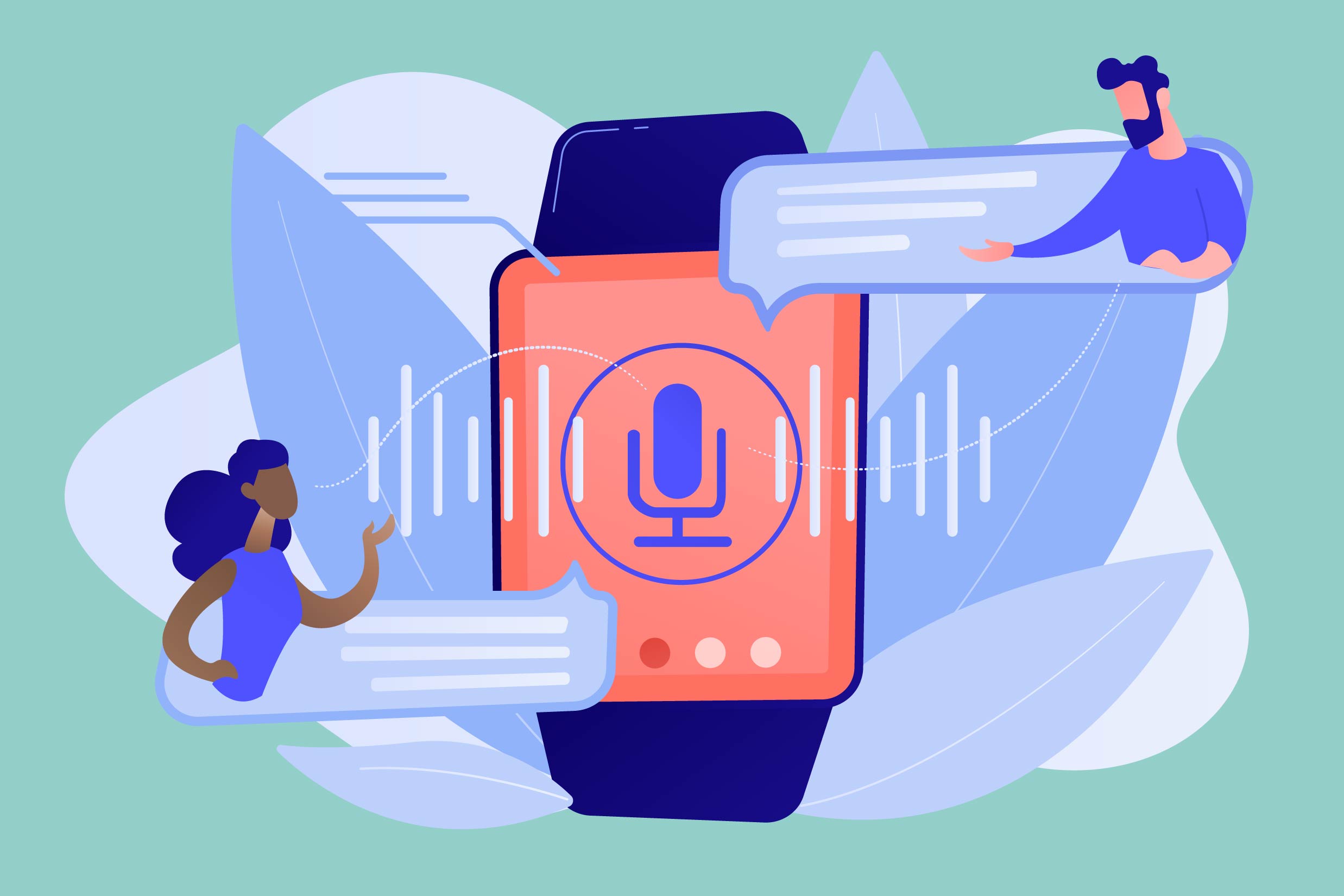
Een video vertalen, hoe doe ik dat?
In deze blog leggen we je uit hoe je een video kan vertalen met Triple8 en waarom dat handig kan zijn.
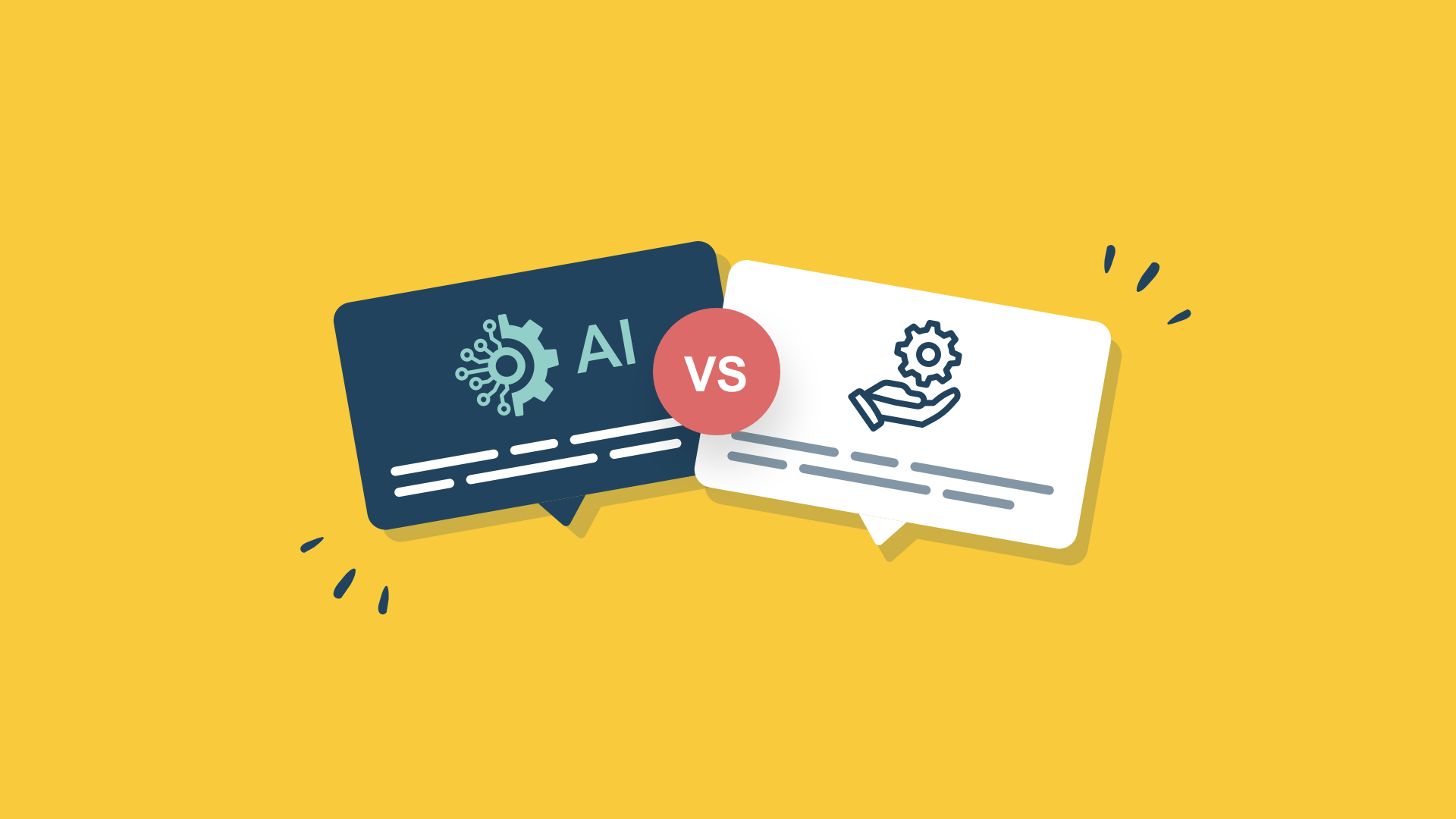
Ondertitels maken automatisch of handmatig?
Voor je video wil je foutloos ondertitels maken in de oorspronkelijke taal of in een andere taal. Kies je dan voor menselijke ondertiteling of machine ondertiteling? En wat zijn de voordelen en nadelen van deze manieren van ondertitelen?
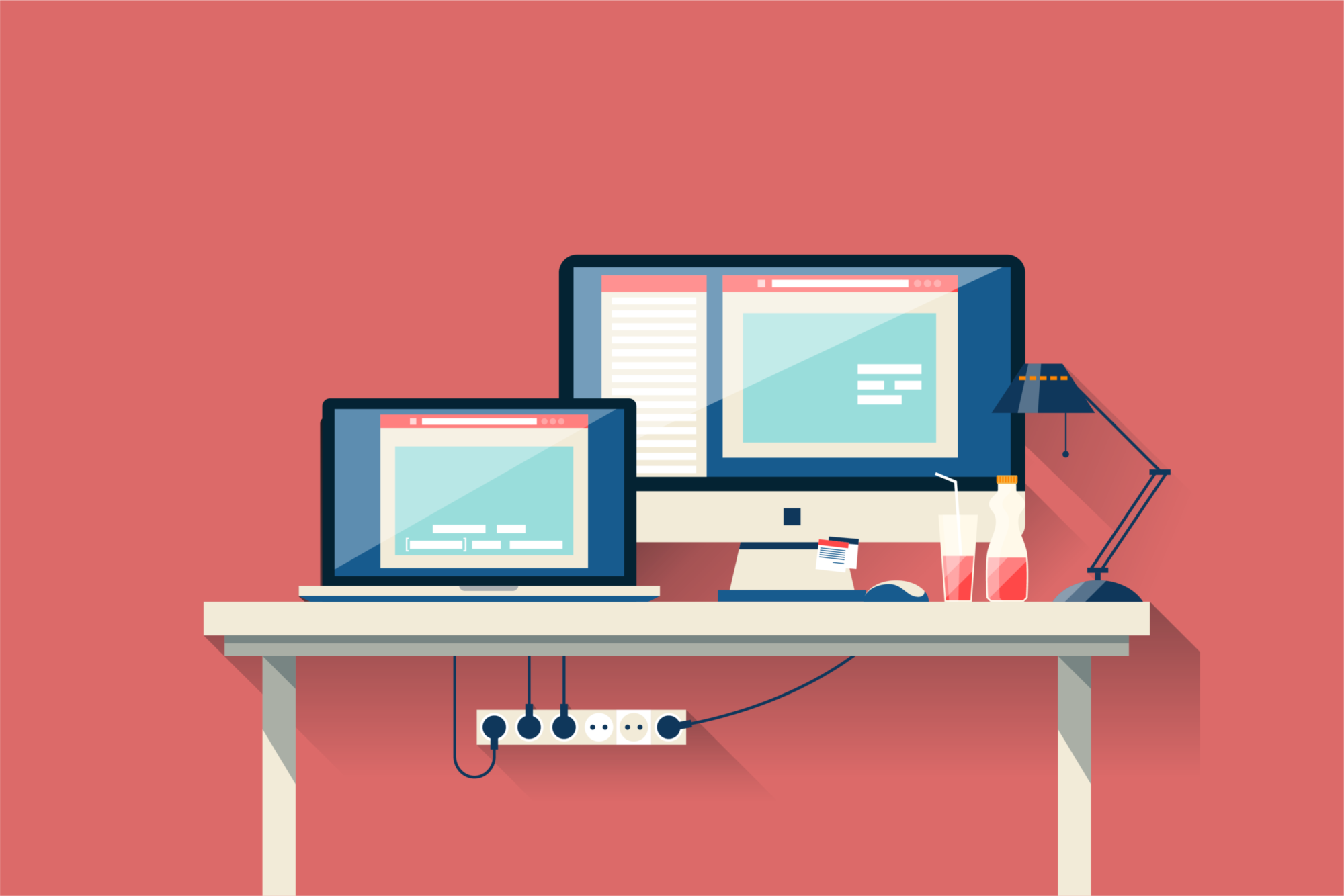
Wat is het verschil tussen open ondertiteling, closed captions en SDH?
In deze blog leggen we je uit wat het verschil is tussen open en gesloten ondertiteling en wat je ermee kan doen.

Transcriberen en transcriptie: Wat is het?
In deze blog leggen we je uit wat een transcriptie is en wat je ermee kunt doen.
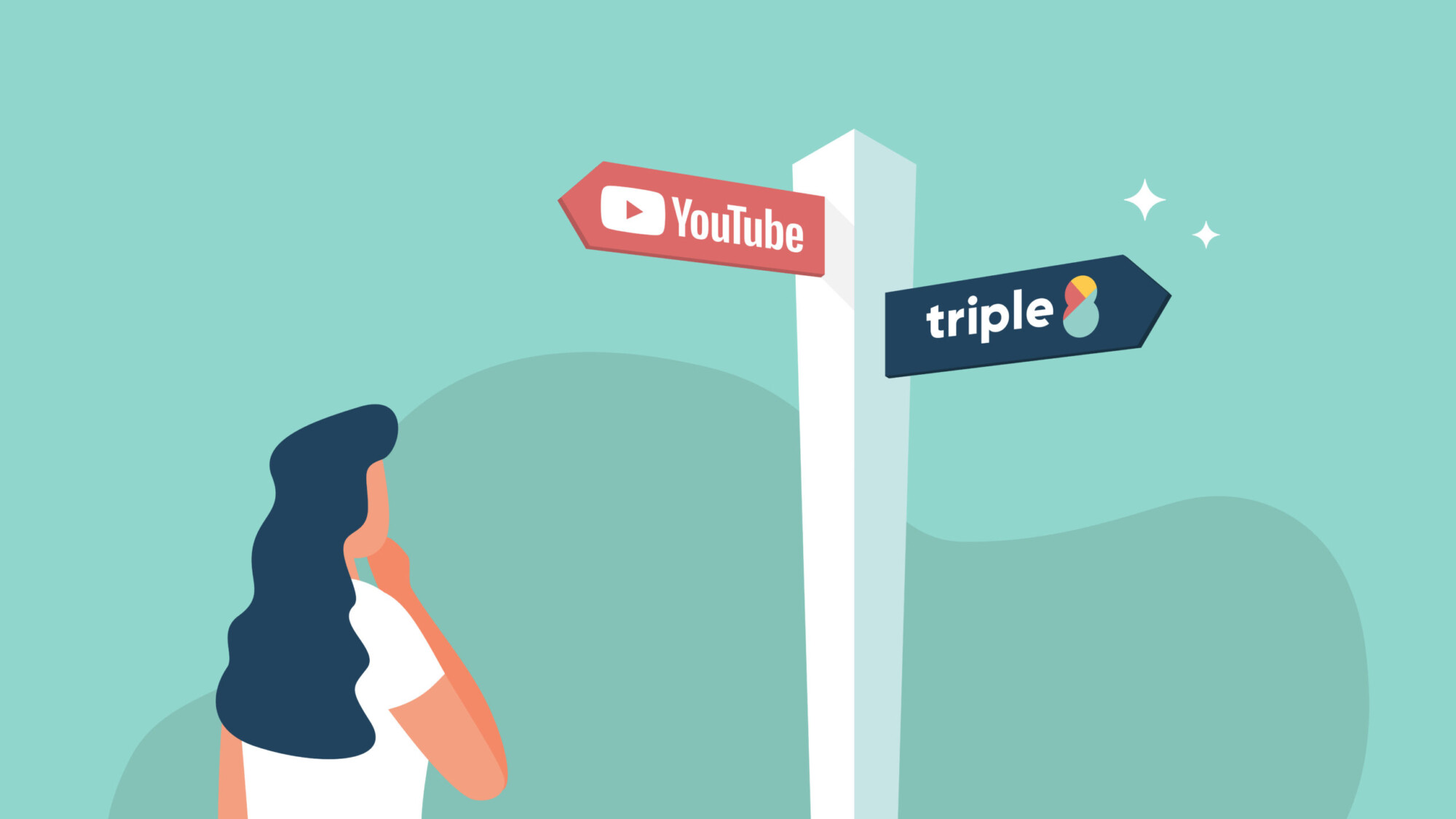
YouTube ondertiteling en Triple8 – het verschil
In deze guide leggen we je uit wat het verschil is tussen het ondertitelen van je video’s via de YouTube Studio en de Triple8 editor.
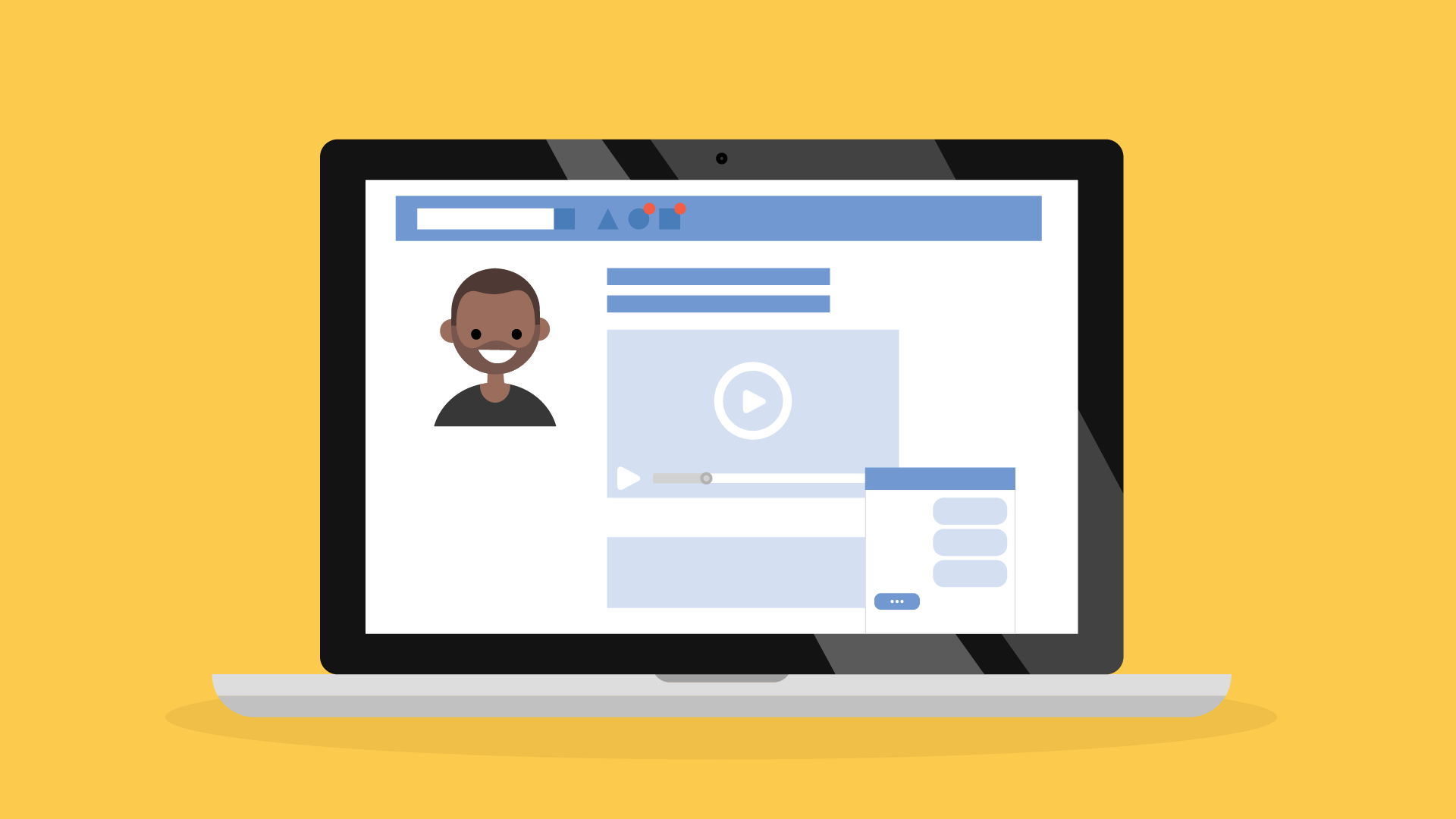
Ondertiteling LinkedIn: In 3 stappen LinkedIn video’s ondertitelen
In deze guide leggen we je uit hoe je in 3 stappen op LinkedIn video's kan ondertitelen.

Ondertiteling Instagram in slechts 4 stappen
Ondertiteling aan je Instagram video's toevoegen doe je gemakkelijk met deze 4 stappen.

Regel jouw TikTok ondertiteling in slechts 4 stappen
In dit artikel leggen we uit hoe je in vier stappen ondertiteling toevoegt aan je TikTok-video’s.

Ondertiteling Premiere Pro: In maximaal 5 stappen je video’s ondertitelen
In deze guide leggen we je uit hoe je in Premiere Pro video’s kan ondertitelen en hoe je de ondertiteling kan bewerken.

In 6 stappen je iMovie video’s ondertitelen
In dit artikel eggen we je uit hoe je in iMovie ondertiteling kan toevoegen. Hoewel iMovie geen ondertiteling functie heeft, is het wel mogelijk om handmatig ondertiteling toe te voegen.
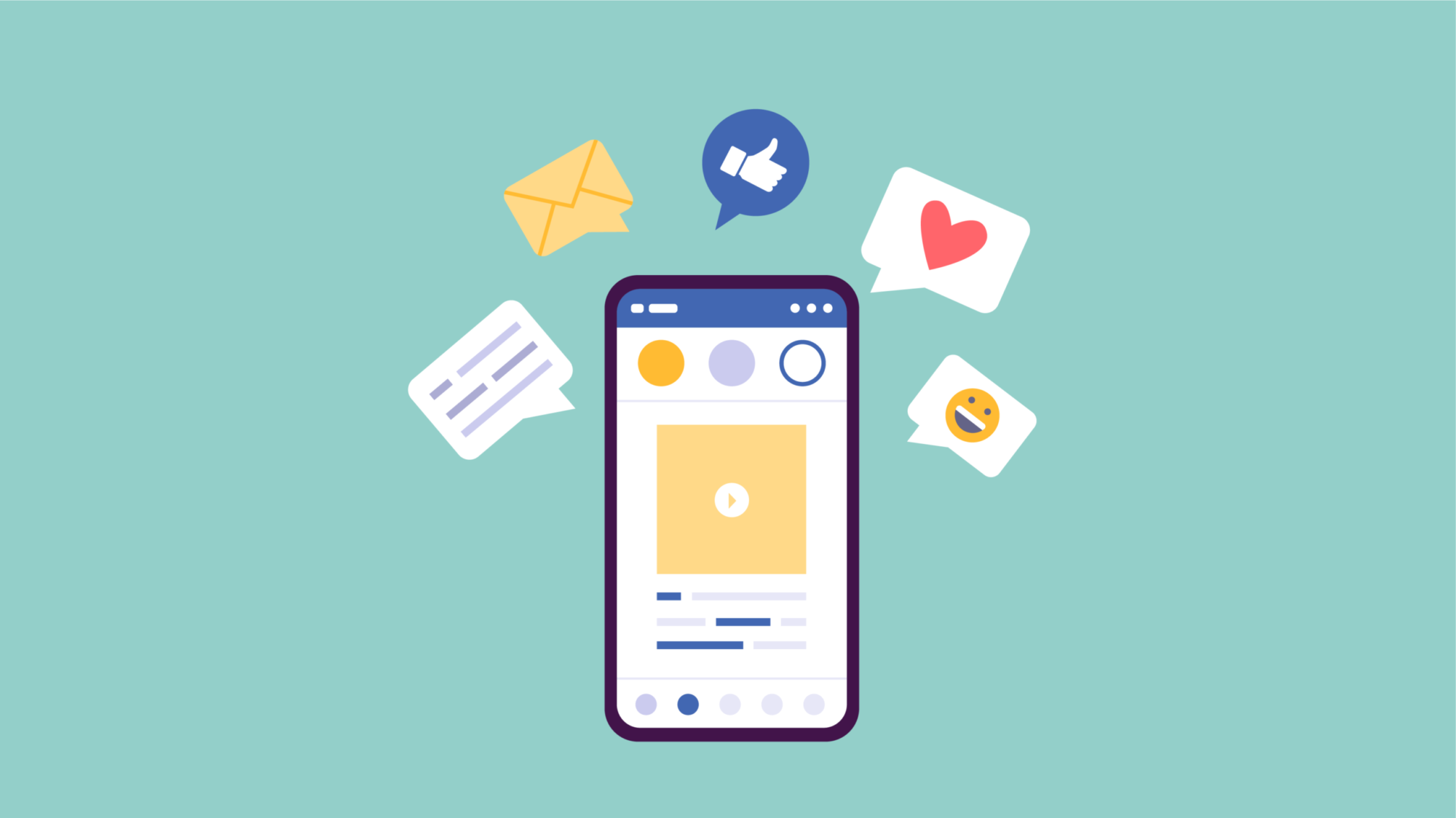
Ondertiteling Facebook: In 4 stappen Facebook video’s ondertiteld
In deze blog leggen we je uit hoe je op Facebook ondertiteling, in meerdere talen, kan toevoegen aan je video, bewerken en ook weer kan verwijderen.
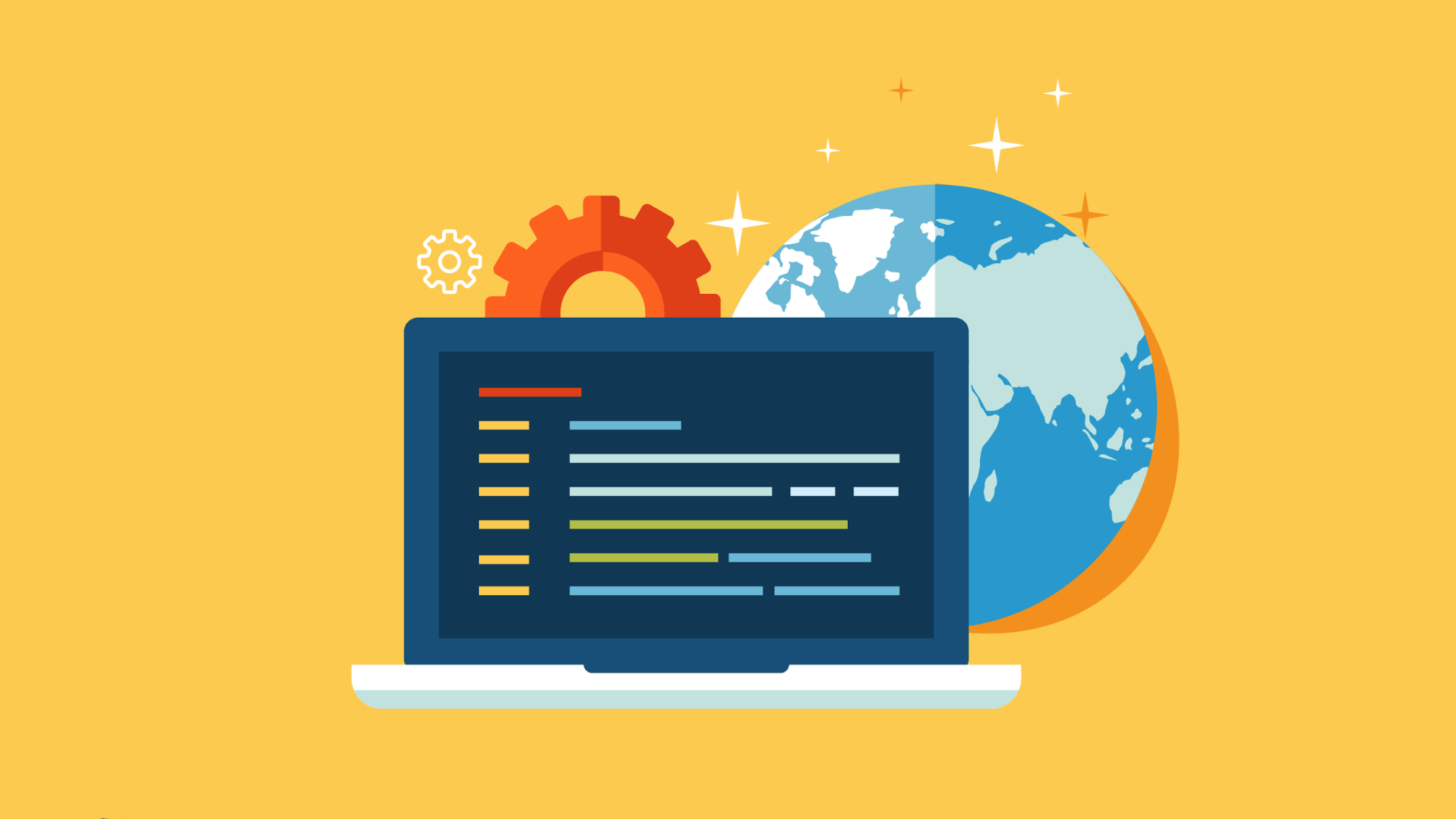
Wat is een SRT-bestand nu precies?
Wat is een SRT-bestand, waar staat de afkorting SRT voor en waarvoor heb je het nodig? We leggen het je uit.

Video’s ondertitelen: De ultimate guide voor ondertitelen
In deze guide over video’s ondertitelen leggen we uit wat een SRT-bestand is en hoe je video’s kan ondertitelen op Facebook, Youtube, Instagram, TikTok, LinkedIn, Premiere Pro en iMovie.